无法在此iphone上激活触控id(触控ID设置技巧)
Touch ID是苹果公司的指纹识别功能,允许用户解锁iPhone或iPad、在苹果商店购物,以及在应用程序中验证Apple Pay等等。
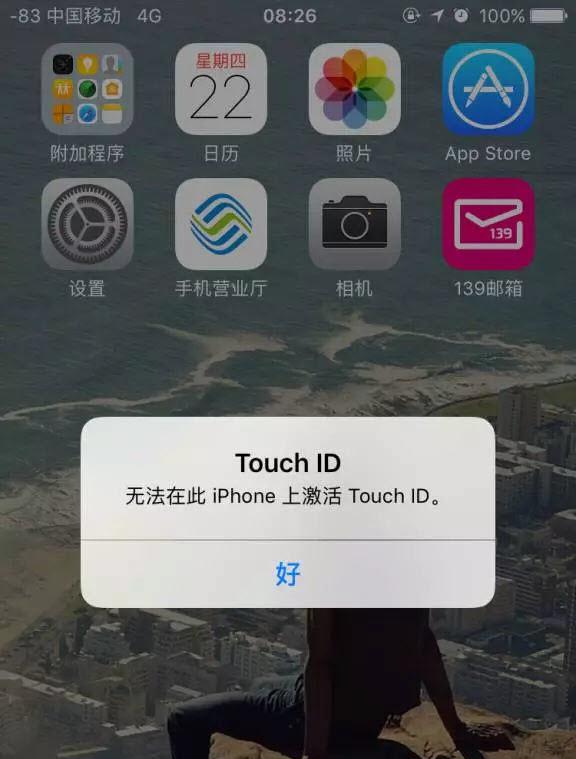
更新到iOS 15后,一些用户遇到了“无法在此iPhone上激活Touch ID”的问题。不用担心,在这篇文章中,小编将介绍修复Touch ID的一些办法。让我们一起来看看吧!
一、常见的修复方法
如果你无法使用Touch ID解锁iOS设备,或者你无法在此iPhone上激活Touch ID,请按照以下步骤快速修复:
1. 确保你的手机安装了最新版本的iOS:进入设置 > 通用 > 软件更新查看是否有新的iOS版本,如果有,点击“下载并安装”。
2. 确保你的手指和 iPhone 上的主页按钮干净、干燥。
3. 当你尝试激活Touch ID时,请确保你的手指覆盖了整个主页按钮。在Touch ID 扫描时,不要太快点击或移动手指。
4. 如果你使用了保护壳或屏幕保护膜,你也可能看到“无法在此iPhone上激活Touch ID”的错误消息。
二、检查 iPhone 上的Touch ID设置
将 iPhone 更新到 iOS 15后,Touch ID 设置可能会被修改。因此,解决“无法在此iPhone上激活Touch ID”错误的最简单的方法是检查 iPhone的Touch ID设置。
1. 进入设置 > 触控ID与密码。
2. 将iPhone解锁、iTunes Store与App Store、Apple Pay、自动填充密码全部打开。
3. 你也可以点击“添加指纹”设置新的Touch ID。
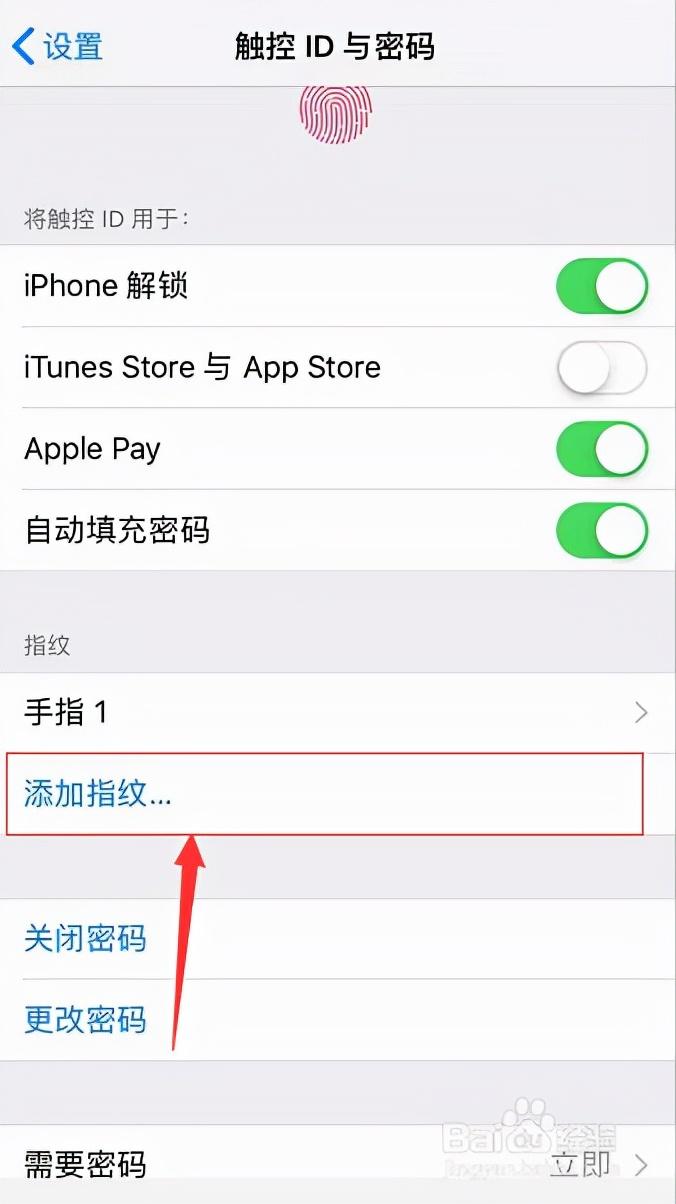
三、强制重启iPhone
iOS 更新可能导致各种iPhone 故障,这时,你可以尝试强制重启你的iPhone。重新启动您的 iPhone,将帮助完成 iOS 更新并让您的 iPhone 重新开始。
请按照以下步骤强制重启你的 iPhone:按下并快速松开音量调高按钮。按下并快速松开音量降低按钮。然后,按住侧边按钮,直到看到苹果标志。
四、将iPhone恢复出厂设置
如果以上方法都不起作用,你可以考虑将你的iPhone恢复出厂设置。注意:恢复出厂设置将擦除iPhone上的所有数据和设置。因为,建议你备份重要数据。
1. 将你的iPhone连接到电脑并运行iTunes。
2. 设备识别后,在iTunes面板上,点击“恢复iPhone”。
3. 然后再次点击“恢复”进行确认。
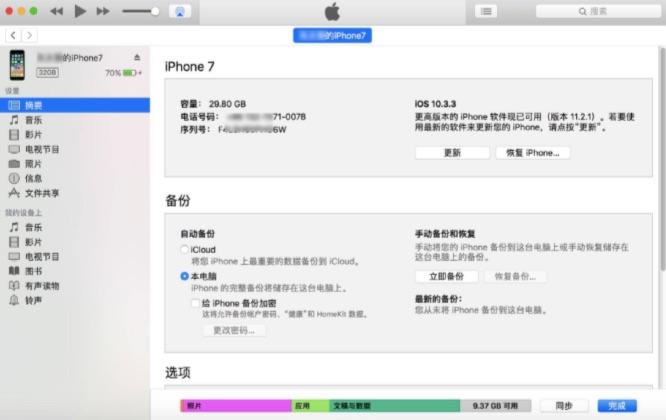
五、使用第三方工具修复iOS系统
最后,如果你仍然无法在此iPhone上激活Touch ID,我们建议你使用专业工具修复iOS系统。
市面上有许多iOS修复工具,我们推荐使用丰科iOS系统修复工具。它是同类产品中比较好用的,可以帮助用户快速修复Touch ID激活问题。
第1步:在电脑上下载并完成丰科iOS系统修复工具的安卓。启动程序,选择“标准模式”。
第2步:将你的iPhone连接到电脑,并等待程序识别设备。如果识别失败,你可以尝试将设备进入恢复模式或DFU模式。
第3步:点击“下载”,程序会下载与你设备匹配的固件包。固件下载完成后,点击“立即修复”。
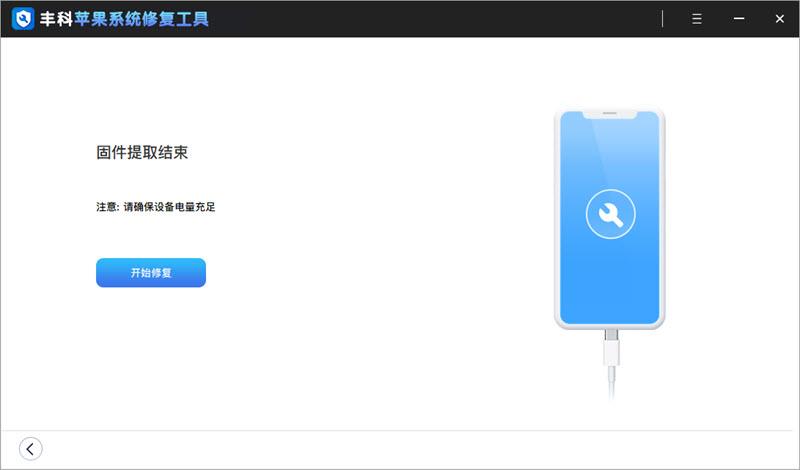
如果你无法在iPhone上使用或激活Touch ID,请找出导致问题的原因。如果是与软件相关的问题,可以尝试本文中介绍的几种解决办法。但如果是硬件问题,建议你最好将设备带到最近的苹果商店进行售后维修。
十二生肖
热门专题
- 八字
- 排盘
- 起名
- 看相




















